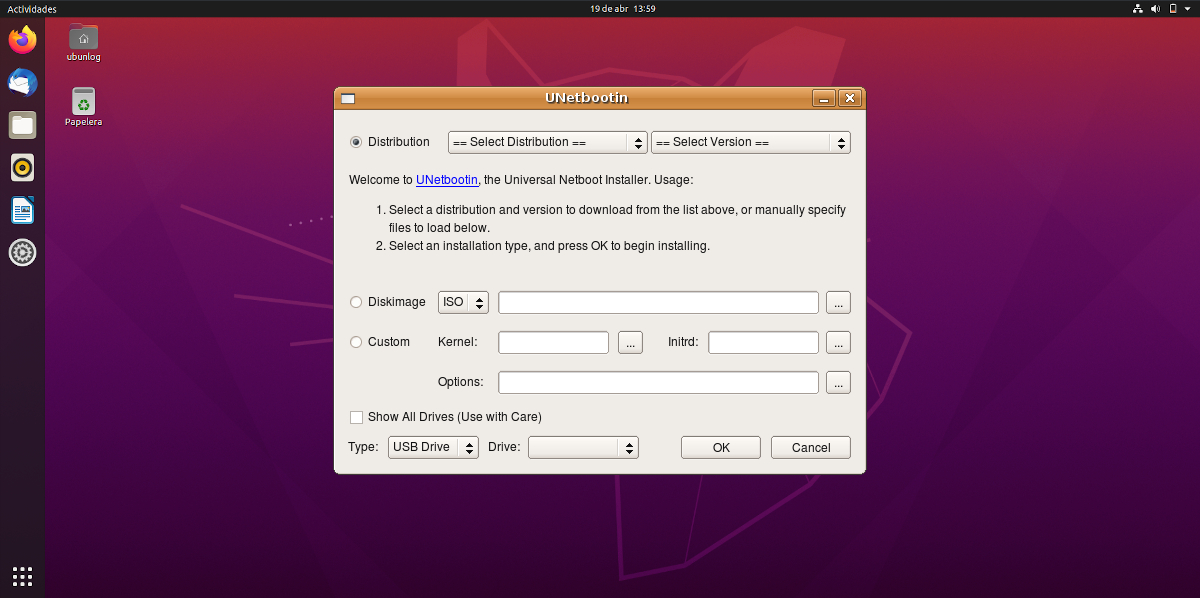
Selama beberapa tahun sekarang, setelah ciri keselamatan baru diperkenalkan untuk repositori APT, agak sukar untuk memasang perisian pihak ketiga. Sebaliknya, kadang-kadang Canonical yang memutuskan untuk membuang beberapa perisian dari repositorinya, seperti Aetbootin, sebuah aplikasi kecil untuk membuat USB Langsung yang beberapa waktu lalu kita dapat memasang dari mana-mana pusat perisian atau melalui "apt install". Perisian ini masih tersedia dari laman webnya, tetapi di sini kami akan menunjukkan cara memasangnya melalui repositori.
Dijelaskan di sini ia diuji pada Ubuntu 20.04 dan 18.04, walaupun kita akan menerangkan dua sistem. Karya paling mudah di Bionic Beaver, yang bermaksud bahawa ia tidak akan menimbulkan masalah pada tahun 19.10, yang akan terus mendapat sokongan sehingga Julai tahun ini. Walau apa pun, pada masa penulisan, perlu dilakukan lebih banyak kerja untuk memasangnya di Focal Fossa, sistem operasi yang akan dilancarkan secara rasmi pada hari Khamis depan, 23 April. Kami terus menerangkan langkah-langkah untuk memasang UNetbootin di Ubuntu melalui repositori dan dari binarianya.
UNetbootin on Focal Fossa dan Bionic Beaver, dua sistem yang berbeza
Yang pertama, dan satu-satunya perkara di Bionic Beaver, yang harus kita lakukan ialah menulis perintah untuk menambahkan repositori, mengemas kini pakej dan memasang perisian, yang berikut:
sudo add-apt-repository ppa:gezakovacs/ppa sudo apt-get update sudo apt-get install unetbootin
Sekarang Ubuntu 20.04 menunjukkan a ralat kebergantungan semasa cuba menggunakan repositori ini untuk memasang UNetbootin, dan ini adalah sesuatu yang kita tidak tahu apakah ia akan berubah pada masa akan datang, dan jika ia berlaku, kapan ia akan berfungsi dengan baik. Mungkin ketika mereka melancarkan sistem secara rasmi, setelah beberapa minggu, bulan atau tidak pernah, tetapi ada cara lain untuk memasang UNetbootin dari binari yang berikut:
- Dengan Firefox, Chrome atau penyemak imbas apa pun yang membolehkan anda memuat turun fail, kami pergi ke halaman rasmi projek, yang dapat kami akses dari pautan ini.
- Seterusnya, kami membuka tetingkap terminal dan pergi ke jalan muat turun, yang secara lalai biasanya adalah Muat turun (anda harus mengubah perintah jika kita telah mengubah tetapan ini):
cd Downloads
- Kami menulis "ls" tanpa tanda petik untuk melihat fail yang ada. Kami akan melihat fail Bin untuk UNetbootin.
- Ubah kebenaran fail dengan perintah berikut, ubah "nama file" untuk fail yang dimuat, yang akan bergantung pada versi:
sudo chmod +x ./nombredelarchivo
- Akhirnya, kami melaksanakan perisian dengan arahan berikut, mengubah "nama fail" sekali lagi menjadi nama fail yang kami ada:
sudo ./nombredelarchivo
Itu sahaja. Penggunaan perisian tidak berubah dalam beberapa tahun dan anda mempunyai contoh mudah dalam artikel ini arkib.
Saya mendapat ralat berikut,
7z tidak dijumpai. Mana-mana mod pemasangan diperlukan.
Pasang pakej atau setara dalam pengedaran anda. »
Saya dapat menggunakannya, tetapi tidak mengimbas PC saya untuk menaikkan ISO untuk digunakan pada pendrive,
Saya menunggu komen anda
Butang untuk pilihan belakang, depan dan lain-lain tidak kelihatan kerana warnanya sama dengan bar alat, anda hanya dapat melihat kotak, tetapi jika anda mengklik di sebelahnya terdapat butang dan anda dapat menjelajahi direktori anda.
Hi,
Ini adalah pakej debian alternatif untuk dipasang pada fossa fokus:
https://github.com/winunix/unetbootin-focal
Saya mengikuti arahan dan bernasib baik ia tidak memberi saya masalah, ia dipasang dan berfungsi dengan betul, terima kasih atas sumbangannya.